在photoshop软件中,可以制作出模拟森林的效果,这种效果与画出来的图有点像。下面介绍“模拟森林”的制作方法。
(1)我们在photoshop软件中,新建空白图层,按【alt+delete】填充黑色。
![PS实用案例: 模拟森林 的制作方法]()
(2)选择【滤镜库】中的【染色玻璃】,【单元格大小】和【光照强度】调到最大,【边框粗细】调到最小。
![PS实用案例: 模拟森林 的制作方法]()
(3)打开【滤镜】-【像素化】-【晶格化】,适当调整【单元格大小】。
![PS实用案例: 模拟森林 的制作方法]()
(4)打开【滤镜】-【扭曲】-【极坐标】,选择第二个【极坐标到平面坐标】。
![PS实用案例: 模拟森林 的制作方法]()
(5)选择【滤镜库】-【画笔描边】-【喷溅】,适当调整数值。
![PS实用案例: 模拟森林 的制作方法]()
(6)利用【色彩平衡】或者其他方法调整颜色,森林效果就完成了。
![PS实用案例: 模拟森林 的制作方法]()
(7)加上其他效果,制作你想要的图片就可以了。
![PS实用案例: 模拟森林 的制作方法]()
在上面的案例中,重点是学会使用【滤镜】的各种用法。
(1)我们在photoshop软件中,新建空白图层,按【alt+delete】填充黑色。
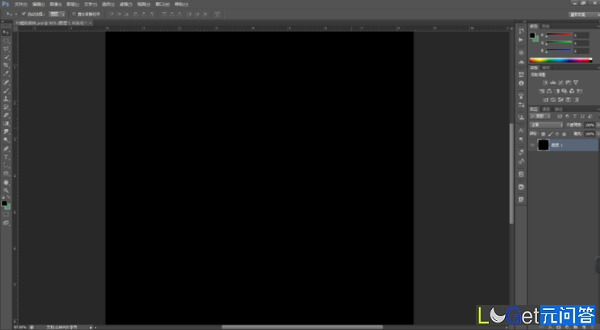
(2)选择【滤镜库】中的【染色玻璃】,【单元格大小】和【光照强度】调到最大,【边框粗细】调到最小。
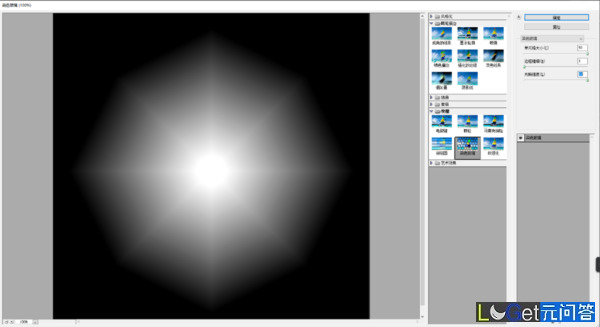
(3)打开【滤镜】-【像素化】-【晶格化】,适当调整【单元格大小】。
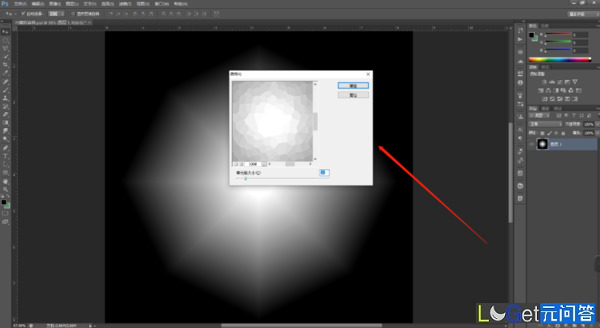
(4)打开【滤镜】-【扭曲】-【极坐标】,选择第二个【极坐标到平面坐标】。
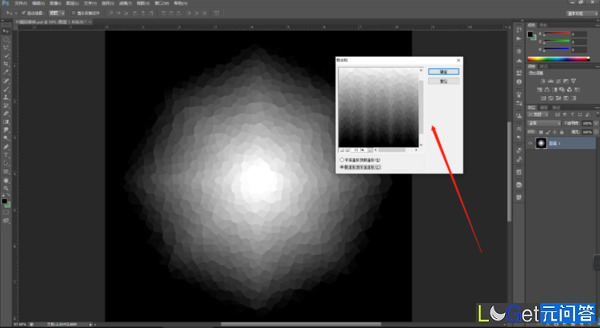
(5)选择【滤镜库】-【画笔描边】-【喷溅】,适当调整数值。
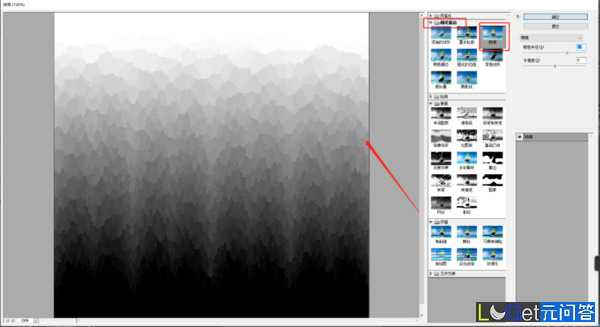
(6)利用【色彩平衡】或者其他方法调整颜色,森林效果就完成了。
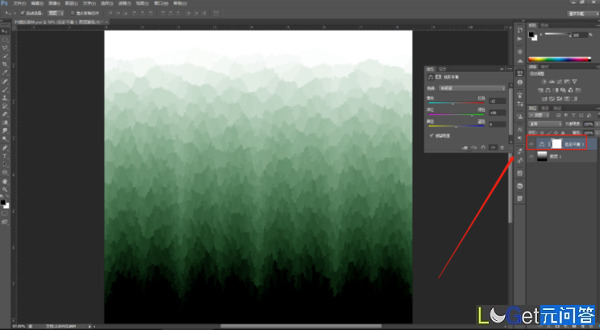
(7)加上其他效果,制作你想要的图片就可以了。
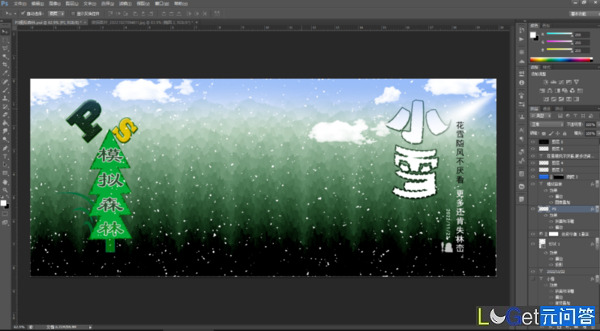
在上面的案例中,重点是学会使用【滤镜】的各种用法。